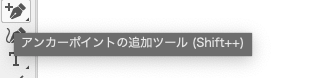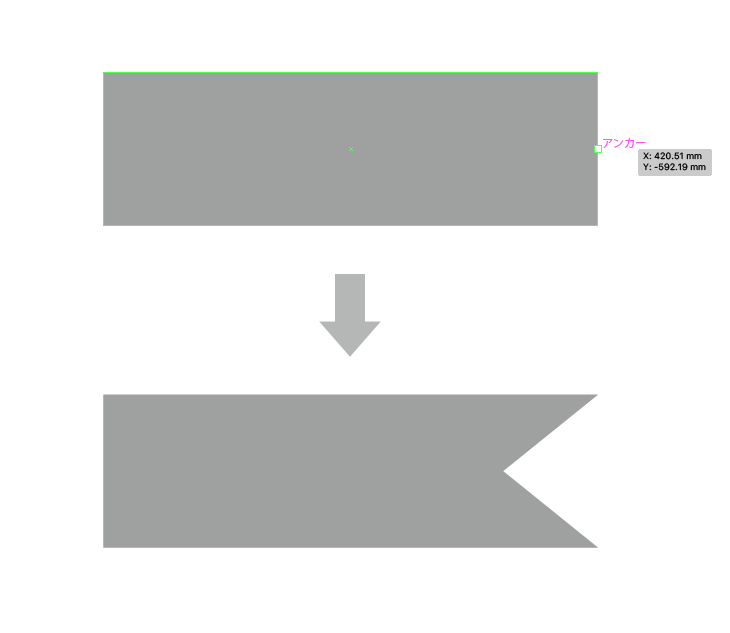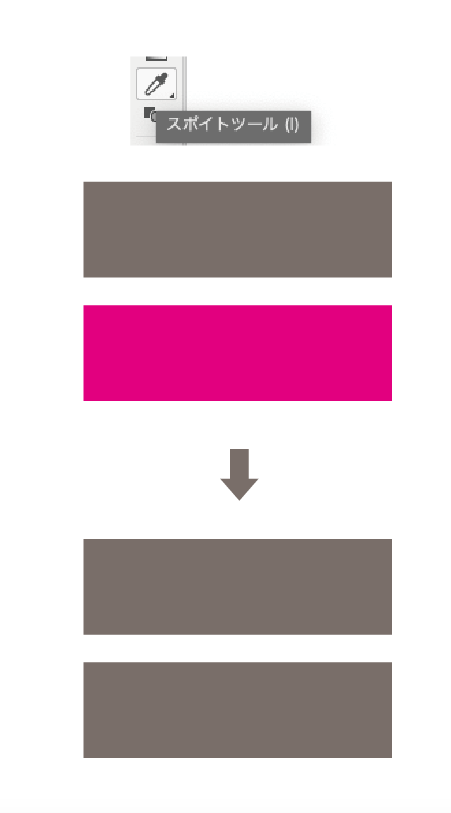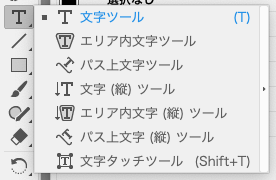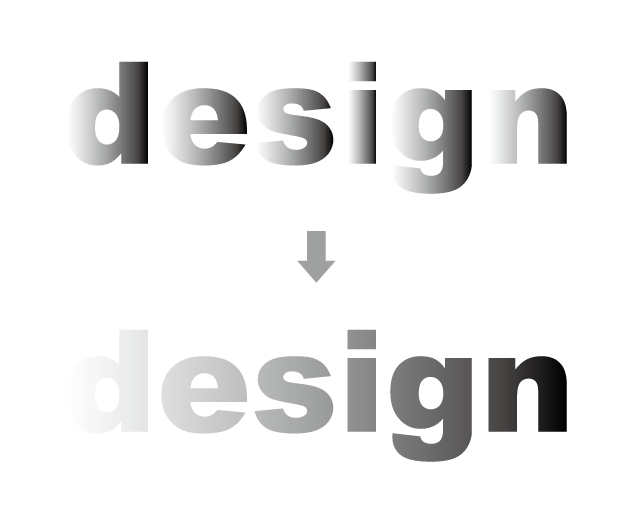こんにちはNAOです。
今回は地味にこれ使えたら便利なアドビイラストレーターの機能を紹介していきます。
こんなん知ってるって方多いと思いますがどうぞよろしくお願いします。
「ペンツールのアンカーポイント追加」「スポイドツール」「文字ツール」
「文字にグラデーションをかける」の4つの紹介になります。
ペンツールのアンカーポイントを追加
初めてイラストレーターを使用する方もペンツールはよく使いますので
覚えてみてください。
今回はベジェ曲線などは置いといてアンカーポイントを追加することで出来ること、
どうするかなどを紹介していきますね。
まずは長方形のオブジェクトを用意してみてください。
それではペンツールの2番目にあるアンカーポイントの追加ツールを選択して
角以外のどこでもいいのでパスをポチッと押してみてください。
そうするとそこにアンカーポイントができますので、
そのポイントを白のダイレクト選択ツールに変更して動かしてみてください。
そうするとそのポイントを基準に自在に動きます。
今回は右側の真ん中に追加しそこを凹ませてみますね。
ダイレクトツールで動かすのを忘れないようにしてくださいね!!
デザインのパーツなど制作するのにも地味に使えますよ。
スポイドツール
これは名前の通り色や情報をスポイドで変更することができるツールです。
これは本当に地味によく使いますので積極的に使い効率的にデザインしていってください。
ではオリジナルの色のオブジェクトがありますがこの色を下のピンクの色を上のオブジェクトから
色の情報を吸い取っちゃいましょう。
ピンクのオブジェクトを選択ツールで選びながらスポイドツールを選択し
オリジナル色のオブジェクトを選んでみてください。
そうすると同じ色に変化しますので。
このツールは文字などの種類、サイズ、行間など文字の情報も全ても選ぶと変更されます。
気をつける点としては、文字のサイズが同じ場合はいいですがサイズが違うと
スポイドしたサイズに変更されますので気をつけてください。
これもデザインで結構使いますよ。理解して使用すると効率が上がります。
文字ツール
通常の文字ツールには説明は不要ですかね、
ロゴなどにも使える円形に文字を打ち込む方法を紹介。
今回は円に沿って文字を配置していきますので円形ツールで円を用意しましょう。
パス上文字ツールを選択します。
円のパス上に文字上ツールをポチッとしてください。
そうすると円に沿って文字を打つことができます。
ではやってみてくださいね!
円を主としたオシャレなロゴなどワッペンなどのデザインに使えます。
文字にグラデーションをかける
文字にグラデーションをかけると1文字ずつにグラデーションがかかってしまいます。
ロゴなどのタイトルに文字にグラデーションをかけることがよくあります。
文字にグラデーションをかけるときは文字にアウトライン(コマンド+シフト+O)をかけてから
グラデーションをかけますが、このままだと1文字ごとにグラデーションがかかってしまいます。
この状態を解消して全体を通してグラデをかける方法は文字にアウトラインをかけて
オブジェクト→複合→作成を選択すると透明になりますので、そこでグラデーションを選択してみてください。
全体にグラデーションがかかっています。
ロゴに結構使ったりしますので覚えといてくださいね。
今回もありがとうございました。
地味に覚えといたらいいなと思うことを少し記事にしてみました。
次回もどんどんDTP道を紹介させていただきますね!